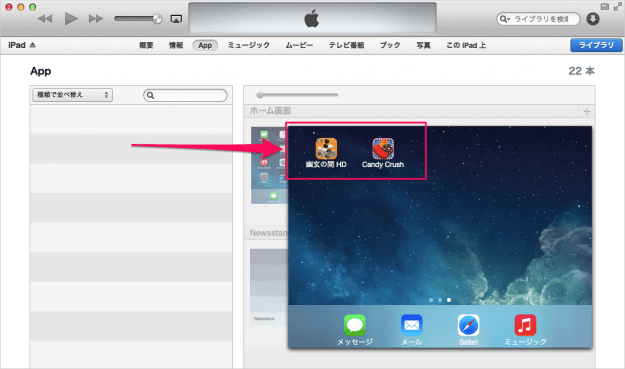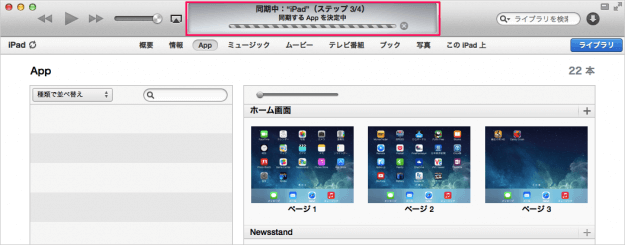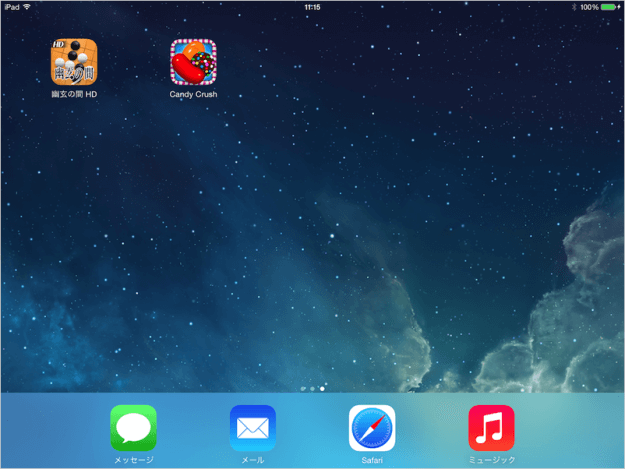iTunesに接続したiOSデバイス(iPhoneやiPad)のアプリをアンインストールする方法を紹介します。
iTunes - iOSデバイスのアプリをアンインストール
それでは、アプリのアンインストール方法をみてみましょう。
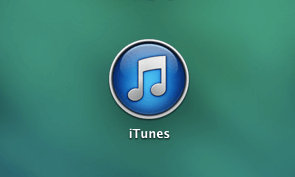
iOSデバイスをパソコンに接続し、「iTunes」を起動します。
※ ここでは「iPad」を接続しました。

画面の右上のほうに接続したデバイスが表示されているので、それをクリックします。
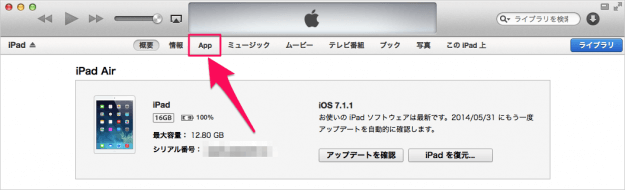
クリックするとiOSデバイスの概要が表示されるので、上部メニュー「App」をクリックします。
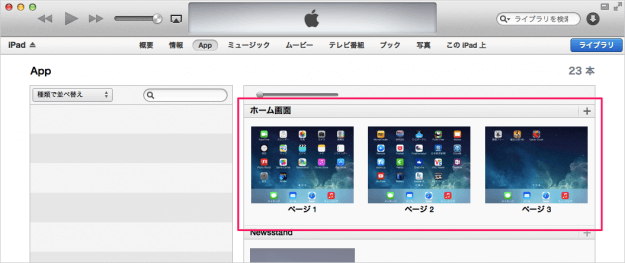
クリックすると、iOSデバイスの「ホーム画面」が表示されるので、アンインストールしたいアプリのページをクリックします。
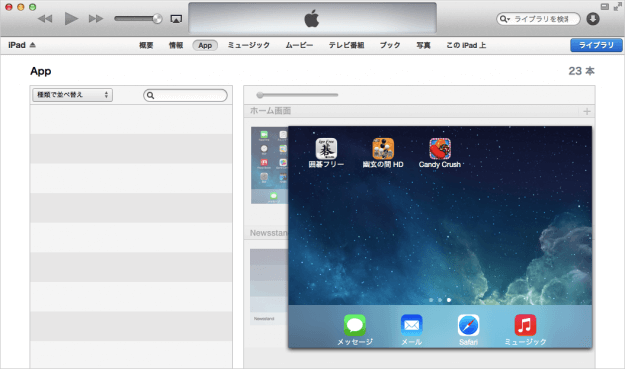
クリックすると「ホーム画面」が大きく表示されるので、アプリのアイコンにマウスカーソルをもっていきます。
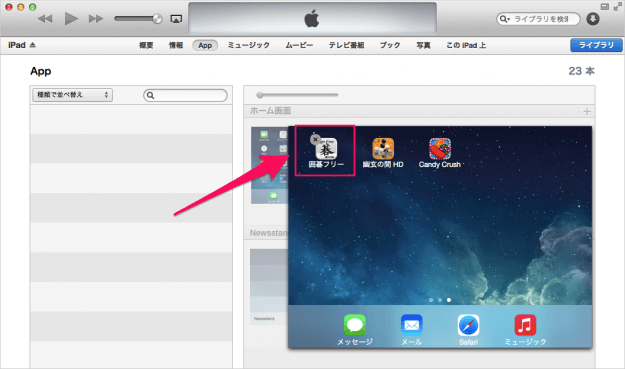
すると、このようにアイコンの左上に「×」印が表示されるので、それをクリックします。
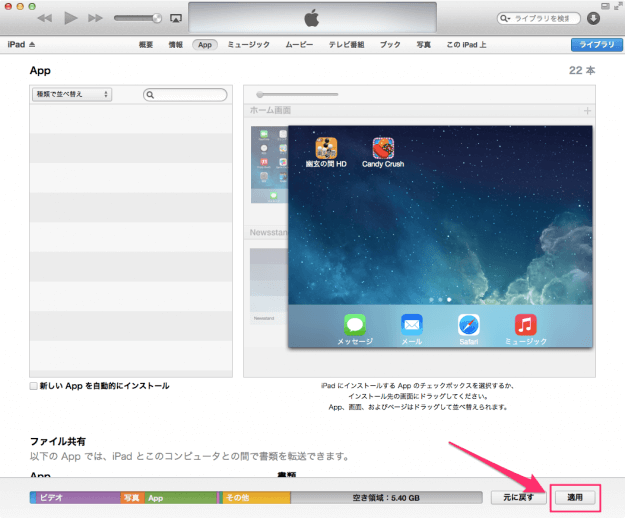
次にアンインストールしたアプリの情報をiPadに適用します。iTunes画面の右下の「適用」をクリックします。
しばらくすると同期が完了します。これでアプリのアンインストール完了です。
念のためiOSデバイスのホーム画面を確認してみましょう。